ブログとYouTubeの両方を運営されている方にとってとても便利な機能です。
ブログにチャンネル登録ボタンを設置しておけばチャンネル登録を促すことができてとても便利。
ブログパーツであるYouTubeチャンネル登録ボタン取り付け方法を、一からできるだけわかりやすく説明するのでぜひ参考にしてみてください。
YouTubeのチャンネル登録ボタンとは?
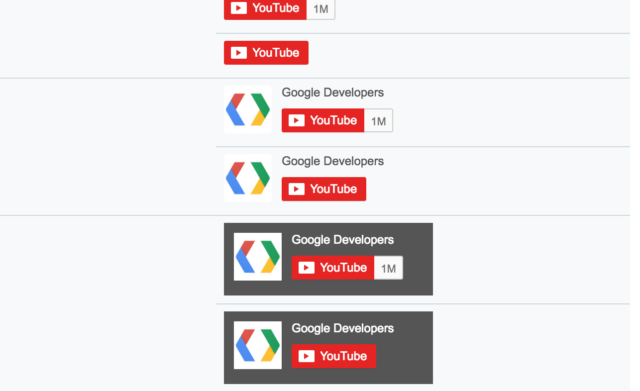
YouTubeのチャンネル登録ボタンというのは、これのことです。
チャンネル登録ボタンを設置することによって、ブログからもチャンネル登録を促すことができるようになります。
ブログとYouTubeを併用している方は必須のアイテム。
絶対に設置した方がよいです。
YouTubeのチャンネル登録ボタンをブログに貼り付ける方法
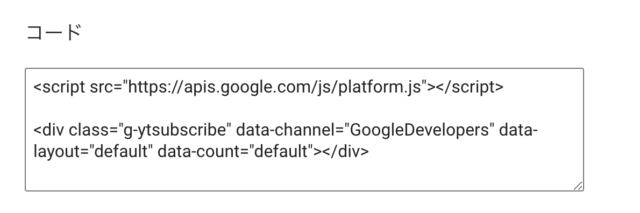
YouTubeのチャンネル登録ボタンをブログに設置する方法はコードを入力するだけ。
とても簡単です。
「コードを入力する」と聞いただけでアレルギー反応を起こしてしまう人がいるかもしれませんが、必要な情報を入力するだけで自動生成してくれる方法なのでとても安心。
Googleデベロッパーのページに移動
まずはじめにブログパーツを取り込むためにYouTubeのディベロッパーズページにアクセスします。
Googleデベロッパーズページの下部の「すべてのサービス」をクリックします。

移動したページの下の方にあるYouTubeAPIの中から「YouTube登録ボタン」をクリックします。
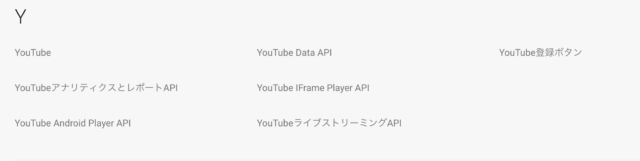
面倒な方はこちらからYouTubeチャンネル登録ボタンに移動してください。
YouTubeチャンネル登録ボタンのコードの取得
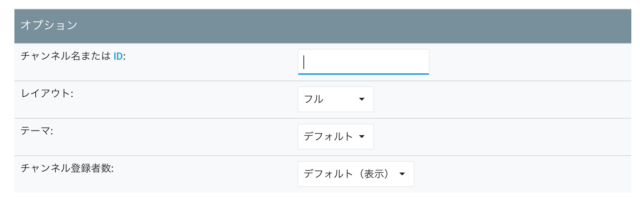
チャンネルIDを取得
「チャンネルID」を取得します。
チャンネルIDというのは、YouTube上で「マイチャンネル」のページを開いた時、URLの末尾の部分。
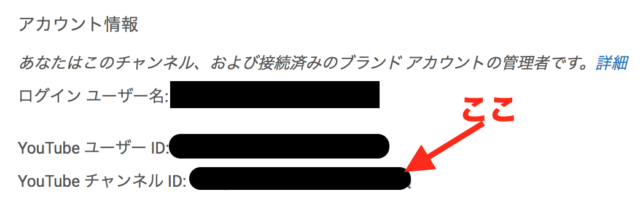
「UCou5えFdBCRXnYC5RfDVUAOg」などランダムな文字列になってます。
チャンネル名はエラーになってしまうのでチャンネルIDで設定したほうが簡単です。
レイアウト
- デフォルト:赤いチャンネルのボタンのみが表示されます
- フル:チャンネルのボタンとチャンネル名
- プロフィール画像が表示されます
テーマ
- デフォルト:背景が白
- ダーク:背景がグレー
チャンネル登録者数
チャンネル登録者数を表示するか非表示にするか選択可能。
プレビューでYouTubeチャンネル登録ボタンをチェック
上記の設定が終わったら下の方にプレビューを見ることができます。
プレビューを確認してOKでしたら、下にある「コード」をすべてコピー。
YouTubeチャンネル登録ボタンをコピー、貼り付け
コードをコピーしたらブログに貼り付けを開始。
普通のブログ記事に入力するのではありません。
無料ブログやWordPressなどに設置する場合は「HTMLテキスト」にコピーしたコードを貼り付けます。
テキスト入力画面は、ブログによって異なりますので、各サービスのやり方をご確認したほうがよいです。
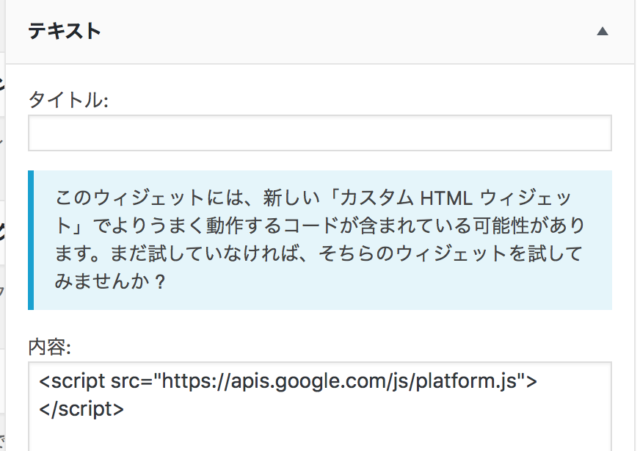
これでブログパーツの設置は完了。
まとめ
YouTubeで収益を得ている人にとってブログを運営するのは再生回数をアップさせ、チャンネル登録者数を増やす有効な手段。
YouTubeのチャンネル登録ボタンをブログに設置するだけで、ブログからもチャンネル登録を増やすことができるようになります。
またブYouTubeにブログのリンクを貼り付ける事は、ログのpv(ページビュー)を増やしたいと考えている人にとってゆうこな手段です。
YouTubeにブログのURLを貼り付けるのは別の機会に紹介します。
ということで、簡単にブログパーツとしてYouTubeチャンネル登録ボタンを設置することができるので、まだ設置していない方はぜひこの機会に設置してみてください。

